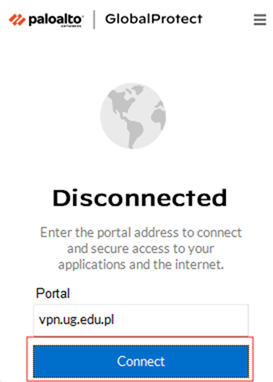Zestawienie połączenia VPN między domem a miejscem pracy – Instrukcja dla VPN GlobalProtect
- Zestawienie połączenia VPN
- Rozłączanie połączenia z siecią VPN
- Ponowne nawiązywanie połączenia z siecią VPN
Zestawienie połączenia VPN
VPN GlobalProtect to usługa umożliwiająca zdalny dostęp do zasobów uniwersyteckiej sieci komputerowej przy użyciu urządzeń prywatnych. Dostęp do usługi możliwy jest za pomocą kont imiennych w domenie pracowniczej IT.UG.
Krok 1 - pobierz odpowiednią wersję agenta dla usług (Zdecydowana większość urządzeń z Windows wyprodukowanych po 2018 ma system 64bit):
- GlobalProtect agent dla Windows 64 bit
- GlobalProtect agent dla Windows 32 bit
- GlobalProtect agent dla MacOS
Krok 2 - zainstaluj na komputerze pobranego agenta.
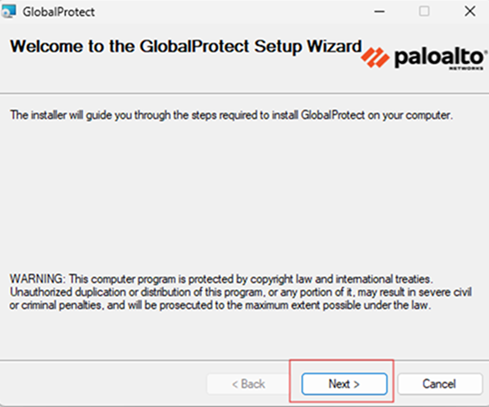
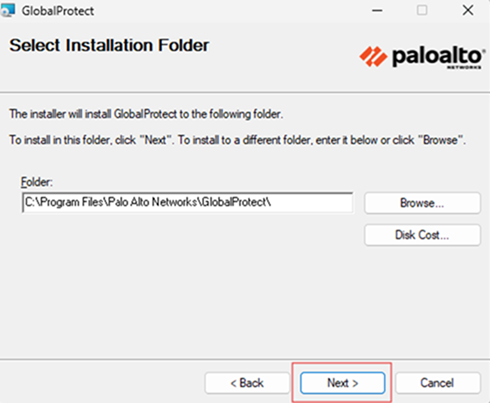
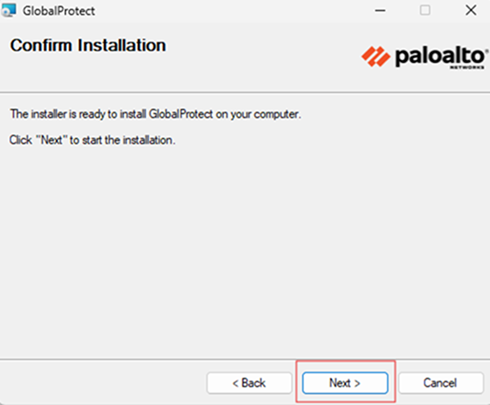
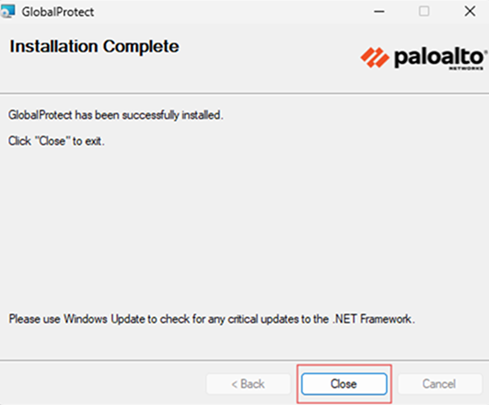
Krok 3 - dodaj połączenie z siecią VPN - w polu Adres portalu wpisz vpn.ug.edu.pl (dla nowej domeny it.ug) i kliknij "Connect".
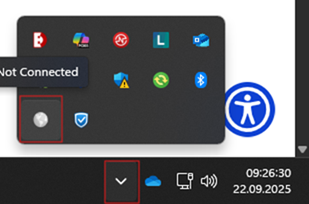
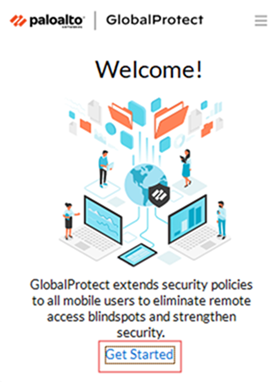
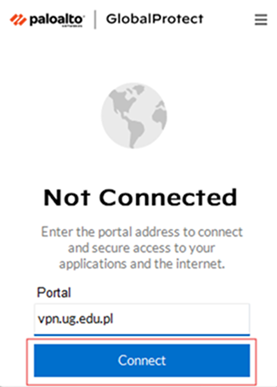
Zostaniesz poproszony o podanie swojego loginu i hasła do konta pracowniczego w domenie it.ug (nie jest to konto poczty uniwersyteckiej)
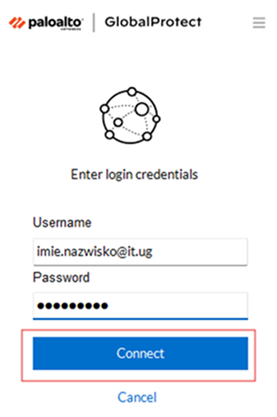
- Domyślnie login pracownika przyjmuje format: Imie.Nazwisko@it.ug dla pracowników wydziałów (np. Jan Kowalski w systemie będzie miał login: Jan.Kowalski@it.ug) oraz imie.nazwisko@it.ug dla pracowników rektoratu (np. Jan Kowalski w systemie będzie miał login: jan.kowalski@it.ug). Login nie zawiera polskich znaków.
- W przypadku pracowników rektoratu konto pracownicze jest używane do logowania się na komputerach służbowych w biurze.
- Jeżeli łączna liczba znaków imienia i nazwiska przekracza 20 znaków, należy wysłać prośbę o podanie loginu w domenie pracowniczej na adres help@ug.edu.pl lub pokój R129, wewn. 2588
- W przypadku potrzeby zresetowania hasła lub potrzeby jego ustawienia po raz pierwszy (brak wcześniejszych logowań do usług domenowych lub komputera służbowego) hasło można ustawić samodzielnie, posługując się loginem Imie.Nazwisko@it.ug na stronie https://konto.ug.edu.pl wybierając sekcję - "Podaj login aby ustawić hasło"
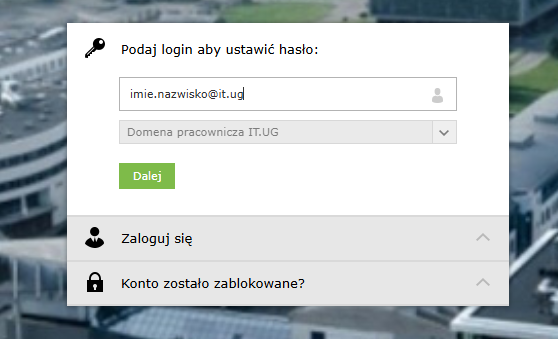
podaj login i hasło, a następnie użyj przycisku "Connect" aby nawiązać połączenie VPN.
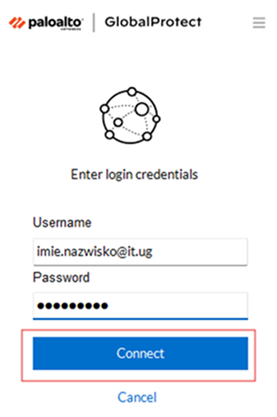
Po nawiązaniu połączenia z Global Protect VPN na pasku menu będzie wyświetlać szarą tarczę i napis „Connected”.
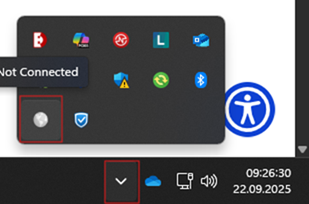
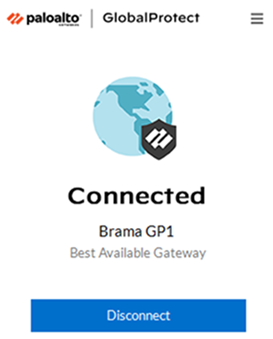
Rozłączanie połączenia z siecią VPN
Aby rozłączyć się z siecią VPN, odnajdź na pasku zadań obok zegarka ikonę kuli ziemskiej, kliknij w nią, aby otworzyć okno, a następnie użyj przycisku "Disconnect".
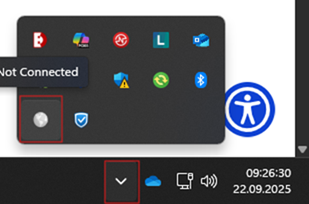
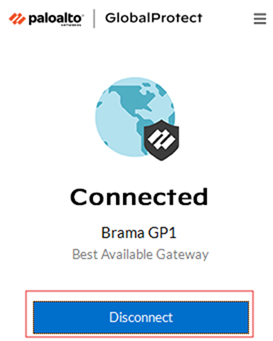
Ponowne nawiązywanie połączenia z siecią VPN
Po ponownym uruchomieniu komputera, konieczne jest wznowienie połączenia. Aby ponownie połączyć się z siecią VPN, odnajdź na pasku zadań obok zegarka ikonę kuli ziemskiej, kliknij w nią, aby otworzyć okno, a następnie użyj przycisku "Connect".